Mengurutkan angka di Microsoft Excel secara otomatis adalah salah satu keterampilan dasar yang sangat berguna bagi siapa pun yang bekerja dengan data. Fungsi ini membantu menyusun informasi secara rapi, baik dari angka terkecil ke terbesar maupun sebaliknya.
Bagi pemula, memahami bagaimana cara mengurutkan angka di Excel tidak hanya mempermudah analisis data, tetapi juga mempercepat proses kerja dalam pengolahan laporan. Dalam tutorial ini, Anda akan mempelajari teknik pengurutan angka secara otomatis, lengkap dengan ilustrasi dan panduan praktis.
Masalah Umum Saat Mengolah Angka di Excel
Sering kali ada data angka dalam Microsoft Excel disusun tanpa urutan tertentu—misalnya hasil input manual dari berbagai sumber. Hal ini menyulitkan pengguna untuk membaca tren, mencari nilai tertinggi atau terendah, bahkan bisa mengacaukan hasil analisis jika digunakan dalam grafik atau rumus lanjutan.
Saat data tidak teratur, proses seperti pencarian nilai maksimum, pemeringkatan, atau analisis distribusi bisa menjadi tidak efisien. Pengguna pun terpaksa melakukannya secara manual, yang tentu menghabiskan waktu.
Solusi Menggunakan Fitur Sortir Otomatis di Excel
Microsoft Excel sudah menyiadiakan fungsi dasar yang bisa digunakan untuk sortir secara otomatis.
Fungsi Dasar Sort Ascending dan Descending
Excel menyediakan fitur sortir otomatis yang bisa digunakan untuk menyusun angka dari terkecil ke terbesar (ascending) maupun dari terbesar ke terkecil (descending). Fitur ini terdapat di tab Home > Sort & Filter, atau melalui tab Data > Sort.
Langkah cepat:
-
Pilih sel atau kolom yang berisi angka.
-
Klik Data > Sort A to Z untuk mengurutkan dari kecil ke besar.
-
Klik Data > Sort Z to A untuk mengurutkan dari besar ke kecil.
Fitur ini akan mengatur ulang data sesuai urutan angka tanpa mengubah isi sel lainnya.
Menyertakan Data Lain di Baris yang Sama
Apabila angka merupakan bagian dari tabel yang lebih besar (misalnya data nilai siswa, stok barang, atau transaksi penjualan), Anda harus memblok seluruh tabel sebelum mengurutkan agar baris data tetap utuh.
Contoh:
| Nama | Nilai |
|---|---|
| Ani | 78 |
| Budi | 92 |
| Citra | 65 |
Setelah diurutkan dengan ascending, data akan tersusun:
| Nama | Nilai |
|---|---|
| Citra | 65 |
| Ani | 78 |
| Budi | 92 |
Cara Mengurutkan Angka Otomatis dengan Tabel Excel
Apabila Anda ingin mengurutkan angka secara otomatis setelah data ditambahkan, ubahlah data menjadi Excel Table:
-
Blok seluruh data Anda.
-
Tekan
Ctrl + Tuntuk membuat tabel. -
Pastikan opsi “My table has headers” dicentang.
Tabel Microsoft Excel memungkinkan setiap kolom memiliki dropdown menu sortir otomatis. Anda dapat mengurutkan angka kapan saja, bahkan setelah menambahkan data baru, cukup dengan klik ikon panah di header kolom.
Otomatisasi Lebih Lanjut dengan Macro dan VBA
Apabila Anda bekerja dengan data yang terus diperbarui (misalnya data penjualan harian), Anda dapat menggunakan macro VBA untuk mengurutkan angka secara otomatis setiap kali sheet dibuka atau data diperbarui.
Contoh kode dasar VBA:
Private Sub Worksheet_Change(ByVal Target As Range)
Range("A2:B100").Sort Key1:=Range("B2"), Order1:=xlAscending, Header:=xlYes
End Sub
Kode ini akan secara otomatis mengurutkan kolom B dari kecil ke besar setiap kali data berubah. Letakkan skrip ini di jendela Sheet > View Code (tekan Alt + F11 untuk membuka editor VBA).
Tips Tambahan untuk Pemula
Berikut ini beberapa tips tambahan terkait Cara Mengurutkan Angka di Excel Otomatis.
Gunakan Filter untuk Seleksi Lebih Cepat
Mengaktifkan filter (via Data > Filter) akan memberi dropdown pada tiap header kolom. Anda bisa menyaring dan mengurutkan data angka dengan cepat tanpa harus menggunakan fitur Sort terpisah.
Kombinasikan dengan Conditional Formatting
Setelah mengurutkan angka, Anda bisa menambahkan highlight otomatis pada angka tertentu menggunakan Conditional Formatting. Misalnya, beri warna khusus untuk nilai di atas 90 agar mudah diidentifikasi.
Studi Kasus Mengurutkan Nilai Ujian Otomatis
Misalkan Anda memiliki sebuah daftar nilai siswa dengan kolom: Nama, Nilai, dan Keterangan. Anda ingin agar nilai selalu muncul dari tertinggi ke terendah.
Langkah:
-
Jadikan seluruh data sebagai tabel (
Ctrl + T). -
Klik dropdown pada kolom
Nilai. -
Pilih Sort Z to A.
-
Tambahkan Formula IF di kolom
Keteranganuntuk memberi label otomatis, misalnya:
=IF([@Nilai]>=75,"Lulus","Remedial")
Dengan ini, setiap siswa akan secara otomatis mendapatkan status berdasarkan nilai yang telah diurutkan.
Excel bukan hanya alat spreadsheet biasa, tetapi juga sahabat terbaik Anda dalam mengelola data jika tahu caranya. Dengan menguasai fitur sortir otomatis seperti penjelasan dari ikip-veteran.ac.id, Anda bisa bekerja lebih cepat dan efisien, tanpa harus mengatur ulang angka secara manual.

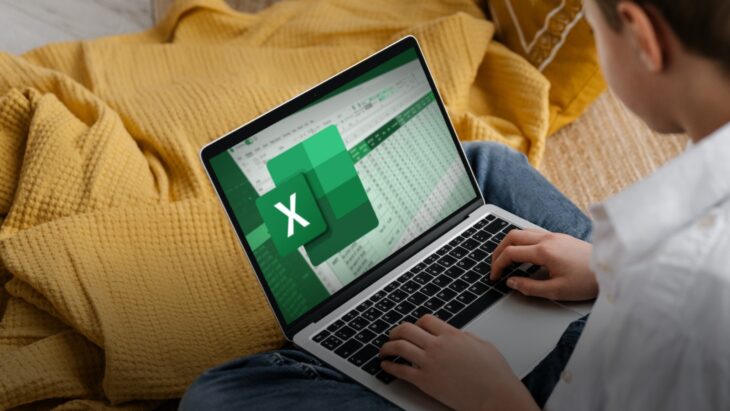


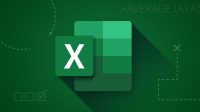


Leave a Comment